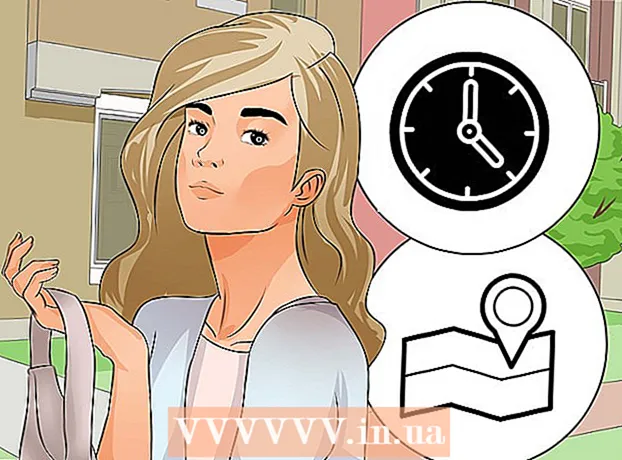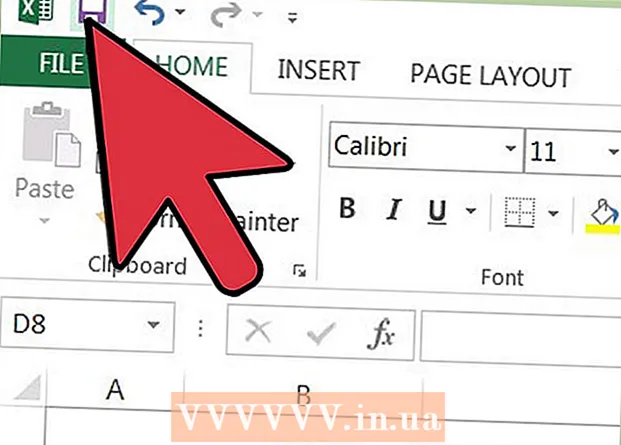Forfatter:
Randy Alexander
Oprettelsesdato:
24 April 2021
Opdateringsdato:
1 Juli 2024

Indhold
E-mail er et godt kommunikationsmiddel, men hvad sker der, hvis du giver den forkerte e-mail-adresse? SPAM. For at håndtere dette problem tillader de fleste udbydere brugere at filtrere og blokere beskeder fra bestemte brugere. Hvis du føler dig utilpas, fordi din indbakke er fyldt med uønskede meddelelser hver dag, skal du følge instruktionerne nedenfor for at blokere disse e-mail-adresser.
Trin
Metode 1 af 6: Til Gmail
Klik på hjulikonet, og vælg Indstillinger. Gmail har ikke den traditionelle blokeringsmulighed, men opretter i stedet et filter, der sender meddelelser fra brugere, du vil blokere, til papirkurven.
- Du kan også bruge en udvidelse til at blokere e-mail-beskeder, der er tilgængelige i Google Chrome og Firefox. Nogle tilføjelser kræver betaling, efter at prøveperioden udløber, men de er mere effektive til at blokere beskeder. Tjek brugerkommentarer og funktioner, før du installerer, hvis du vil have en enklere tilgang til blokering af Gmail.

Klik på fanen Filtre. Vælg linket "Opret et nyt filter" nederst på siden. Du bliver nødt til at rulle på siden for at finde dette emne.- Du kan oprette filtre fra enhver e-mail-besked. Åbn e-mailen, og tryk derefter på knappen Mere (Mere) øverst i hver besked. Vælg derefter Filtrer beskeder svarende til denne (Filtrer besked som disse) i rullemenuen.

Indtast indstillingerne for filteret. Gmails filtre er meget kraftfulde. Du kan indtaste en eller flere adresser adskilt af kommaer eller domænenavne ved at tilføje delen efter "@" - tegnet for hver e-mail-adresse. Når du er færdig, skal du vælge "Opret filter med denne søgning".
Vælg de handlinger, du vil udføre med beskeden ved at markere den tilsvarende dialogboks. Marker afkrydsningsfeltet "Marker som læst" (Marker som læst) og "Slet" (Slet det), e-mailen går ikke til indbakken, men leveres direkte til papirkurven. Når du er færdig, skal du trykke på Opret filtre (Opret filter), og når brugeren ønsker at blokere indgående mail, sendes de til papirkurven.
- Tjek varen Anvend filtre på lignende samtaler (Anvend filter på matchende samtaler) for at fjerne alle tidligere beskeder fra din indbakke.
Metode 2 af 6: For Yahoo! Post

Log ind på din Yahoo! dit. Indtast din Yahoo! -Konto og adgangskode.
På Yahoo!, vælg posten. Dette giver dig mulighed for at åbne en Yahoo! Din email.
Klik på hjulikonet øverst til højre på skærmen. Vælge Indstilling (Indstillinger) findes i menusektionen.
Vælg "Blokerede adresser". Indtast den e-mail-adresse, du vil blokere, og tryk derefter på knappen Overdøve (Blok).
- Tips: Du kan blokere op til 500 e-mail-adresser på en konto. Alle meddelelser fra disse brugere slettes med det samme og overføres ikke til afsenderkontoen af grunde, der ikke kan leveres.
- Du kan blokere alle domæner ved at indtaste domæneadressen i filteret. Denne metode er nyttig, hvis du fortsætter med at modtage mailbomber fra forskellige brugere med det samme domæne. Domænenavn er den del af adressen efter "@" symbolet.
- For at fjerne en adresse fra din blokeringsliste skal du markere adressen og klikke på knappen Fjernet (Fjerne).
Metode 3 af 6: For Outlook.com
Klik på knappen Indstillinger. Hjulikonet er i øverste højre hjørne af Outlook.com-vinduet. Vælg "Flere mailindstillinger".
Klik på linket "Sikre og blokerede afsendere". Dette link findes i afsnittet "Forebyggelse af uønsket mail".
Klik på linket "Blokerede afsendere". En ny side vises, der beder dig om at indtaste bestemte adresser, der skal blokeres.
Indtast den adresse eller det domænenavn, du skal blokere. Domænenavnet er den del, der ligger bag ikonet ’@’ af e-mail-adresse, hvis du føjer et domænenavn til listen, vil du blokere alle e-mail-adresser fra at bruge dette domænenavn. Efter indtastning af adressen skal du trykke på knappen Føj til listen >> (Tilføj til liste >>).
- Præcise domænenavne kan ikke blokeres. For at blokere disse domænenavne skal du åbne vinduet "Flere mailindstillinger" og vælge sektionen "Regler for sortering af nye meddelelser". Klik på knappen "Ny" og vælg derefter "Afsenderens adresse indeholder". Indtast det domænenavn, du vil blokere. Marker afkrydsningsfeltet "Slet disse meddelelser", og vælg derefter Gem.
Metode 4 af 6: Til iCloud Mail
Log ind på din iCloud-konto.
Vælg Mail i hovedmenuen.
Vælg knappen Indstillinger. Knappen med hjulikonet er i nederste venstre hjørne af iCloud-vinduet. Vælg "Regler".
Klik på linket "Tilføj en regel".
Indtast den e-mail-adresse, der skal blokeres.Avancerede tip: Indtast et webstedsdomænenavn (delen efter "@" -symbolet for adressen, f.eks. Facebook.com) for at blokere alle e-mail-adresser fra at bruge dette domænenavn.
Vælg "Flyt til papirkurven". Derefter flyttes alle beskeder fra blokerede brugere automatisk til papirkurven. De vises ikke i indbakken.
Vælg "Udført" for at gemme reglen. Nu kan du tilføje flere regler.
Sådan fjernes en regel: Klik på dialogboksen (jeg) på højre side af tavlen. Dette åbner menuen Rediger. Trykke Slette (Slet) for at fjerne regel. reklame
Metode 5 af 6: For Outlook Express
Vælg en e-mail-adresse, du vil blokere. Husk at klikke på siden for at bogmærke.
Højreklik på emnet for afsenderens besked. Derefter vises en menu.
Flyt musemarkøren til "Uønsket e-mail". Vælg "Tilføj afsender til listen over blokerede afsendere".
- Dette giver dig mulighed for at blokere alle meddelelser fra brugere på listen afhængigt af om du vælger "Ja" eller "Nej", når du bliver spurgt.
Metode 6 af 6: Til Mozilla Thunderbird
Vælg en besked fra den bruger, du vil blokere. Højreklik på personens adresse i den øverste del af meddelelsen, og vælg derefter "Opret filter fra" i menuen.
- Filterpanelet vises med det forudfyldte brugernavn i det.
Navngiv filteret. Når filterpanelet vises, kan du navngive filteret "Bloker liste", så du nemt kan søge i det næste gang.
Indstil filteret til "Match et af følgende". Dette gør det muligt for filteret at arbejde, når du tilføjer mere end en e-mail-adresse til listen.
Skift handlingen til "Slet beskeder"(Slet besked). Du kan finde dette i "Udfør operationerne"(Udfør disse handlinger) i filtervinduet. Klik på OK for at gemme filteret. Alle meddelelser fra dette websted slettes med det samme.
Tilføj flere adresser. Hvis du vil udvide blokeringslisten, skal du klikke på menuen "Værktøjer"(Værktøj) vælg derefter"Beskedfiltre"(Beskedfiltre). Vælg filtre"Blokeringsliste"(Bloker liste), vælg derefter ikon"+"Tilføj din e-mail-adresse eller domænenavn
Råd
- Hvis du bruger dit personlige domænenavn sammen med en e-mail-tjeneste, skal du kontakte din udbyder for at finde de bedste fremgangsmåder til blokering af e-mail-adresser.